विंडोज 10 क्रिएटर्स अपडेट फीचर फोकस: ट्रबलशूटर्स
विंडोज 10 जारी करने के बाद से, Microsoft रहा हैलीगेसी कंट्रोल पैनल से आइटम को धीरे-धीरे सेटिंग ऐप पर ले जाना। 15019 के निर्माण से शुरू होने वाले नए जोड़े गए कंट्रोल पैनल आइटम में से एक ट्रबलशूट टूल है। यह आपको विभिन्न हार्डवेयर, सेवाओं और कार्यक्रमों को ठीक करने में मदद करता है जो सही तरीके से काम नहीं कर रहे हैं।
जब विंडोज 10 क्रिएटर्स अपडेट जारी किया जाता हैजनता (अप्रैल में अपेक्षित), आप आधुनिक विंडोज सेटिंग ऐप में उन उपकरणों को खोजने जा रहे हैं। समस्या निवारण अनुभाग को खोजने और उन्हें चलाने के तरीके पर एक नज़र डालें।
विंडोज 10 निर्माता अद्यतन समस्या निवारण उपकरण
समस्या निवारण उपकरण खोलने के लिए, शीर्ष पर जाएँ सेटिंग्स> अद्यतन और सुरक्षा> समस्या निवारण.

15025 के निर्माण में शामिल संकटमोचनों पर एक नज़र:
- इंटरनेट कनेक्शन: इंटरनेट या वेबसाइटों से जुड़ने वाली समस्याओं को ठीक करें।
- ऑडियो चला रहा है: ध्वनि बजाने के साथ समस्याओं को ठीक करें।
- मुद्रक: अपने प्रिंटर के साथ समस्याओं को ढूंढें और ठीक करें।
- विंडोज सुधार: उन समस्याओं को हल करें जो आपको विंडोज अपडेट करने से रोकती हैं।
- ब्लू स्क्रीन: उन त्रुटियों का निवारण करें जिनकी वजह से विंडोज अप्रत्याशित रूप से बंद या पुनः आरंभ होता है - बीएसओडी या जीएसओडी।
- ब्लूटूथ: ब्लूटूथ डिवाइस के साथ समस्याओं को ढूंढें और ठीक करें।
- हार्डवेयर और उपकरण: हार्डवेयर के साथ समस्याओं को ढूंढें और ठीक करें।
- होमग्रुप: होमग्रुप में कंप्यूटर या साझा फ़ाइलों को देखने के साथ समस्याओं को ठीक करें।
- आने वाले कनेक्शन: आने वाले कंप्यूटर कनेक्शन और विंडोज फ़ायरवॉल के साथ समस्याओं को ठीक करें।
- कीबोर्ड: अपने कंप्यूटर की कीबोर्ड सेटिंग्स के साथ समस्याओं का पता लगाएं और उन्हें ठीक करें।
- नेटवर्क एडाप्टर: वायरलेस और अन्य नेटवर्क एडेप्टर के साथ समस्याओं को ठीक करें।
- शक्ति: बैटरी की सुरक्षा और बैटरी जीवन का विस्तार करने के लिए अपने कंप्यूटर की पावर सेटिंग्स के साथ समस्याओं को ठीक करें।
- कार्यक्रम संगतता समस्या निवारण: विंडोज के इस संस्करण पर पुराने कार्यक्रमों को चलाने के साथ समस्याओं को ठीक करें।
- रिकॉर्डिंग ऑडियो: अपने पीसी पर रिकॉर्डिंग ध्वनि के साथ समस्याओं को ठीक करें।
- खोज और अनुक्रमण: Windows खोज से संबंधित समस्याओं का पता लगाएं और उन्हें ठीक करें।
- सांझे फ़ोल्डर: अपने नेटवर्क पर अन्य कंप्यूटरों पर फ़ाइलों और फ़ोल्डरों तक पहुंचने के साथ समस्याओं को ठीक करें।
- भाषण: Cortana और Skype जैसे कार्यक्रमों के साथ काम करने के लिए अपने पीसी के साथ उपयोग किए गए Microsoft को सेट करें।
- वीडियो प्लेबैक: फिल्मों, टेलीविजन और वीडियो फ़ाइलों को चलाने की समस्याओं का पता लगाएं और उन्हें ठीक करें।
- विंडोज स्टोर ऐप्स: Windows स्टोर ऐप्स को ठीक से काम करने से रोकने वाली समस्याओं का निवारण करें।
Windows समस्या निवारक चलाएँ
उस समस्या निवारक का चयन करें जिसे आपको चाहिए और इसे चलाने के लिए बटन पर क्लिक करें। फिर समस्या निवारण जादूगर द्वारा दिए गए निर्देशों का पालन करें जो पॉप अप करते हैं।
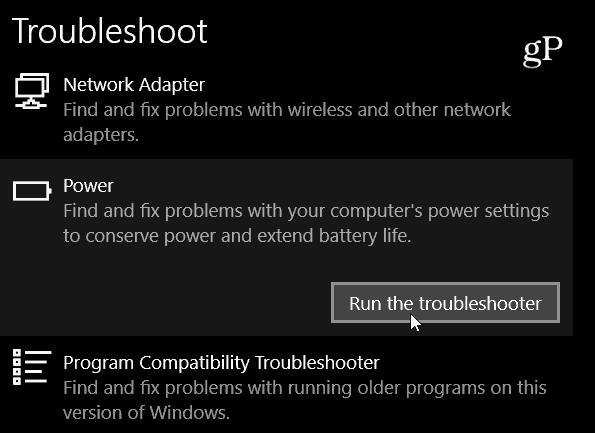
यहाँ पावर चलाने का एक उदाहरण हैसमस्या निवारक का। विरासत संस्करण के समान, आप इसे स्वचालित रूप से एक समस्या को ठीक कर सकते हैं और एक समस्या के बारे में विस्तृत जानकारी प्रदान कर सकते हैं और यदि आप चाहें तो इसे प्रिंट कर सकते हैं।

यदि आप विंडोज 10 (या विंडोज 8 या 7) का पुराना संस्करण चला रहे हैं, तब भी आप कंट्रोल पैनल खोलकर समस्या निवारणकर्ताओं तक पहुंच सकते हैं और समस्या निवारण आइकन का चयन कर सकते हैं।
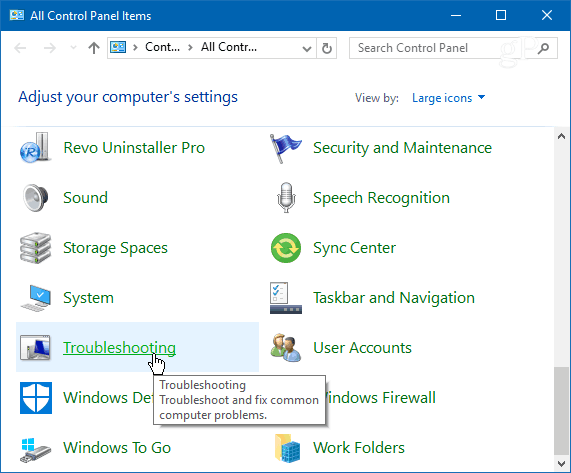
फिर आप जिस समस्या से गुजर रहे हैं उसके लिए उचित समस्या निवारण उपकरण पा सकते हैं और विज़ार्ड के माध्यम से काम कर सकते हैं।
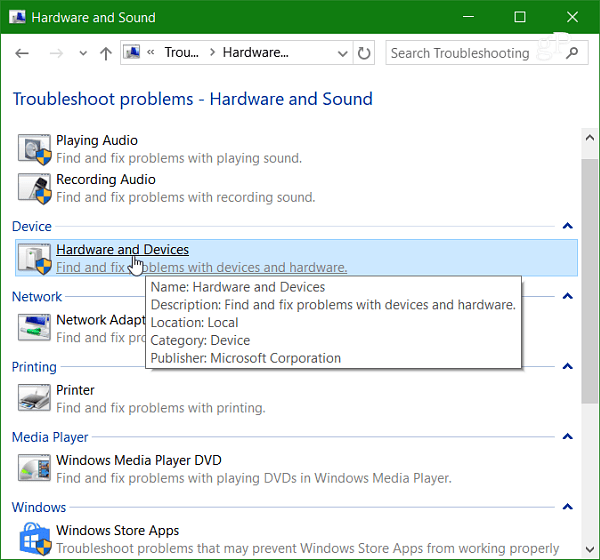
आपके साथ होने वाली समस्या के आधार परप्रणाली, यह शुरू करने के लिए एक अच्छी जगह है, लेकिन मेरे अनुभव में, यह जटिल मुद्दों को ठीक करने के लिए एक जादू की छड़ी नहीं है। ये समस्या निवारण बुनियादी मुद्दों को सुलझाने में अधिक सक्षम हैं। फिर भी, यह देखकर अच्छा लगता है कि Microsoft इन जैसी उपयोगिताओं को एक केंद्रीय स्थान पर स्थानांतरित कर रहा है जो आधुनिक और स्वच्छ हैं। विरासत संस्करण की तुलना में, आपको जिस टूल की आवश्यकता होती है उसे ढूंढना बहुत आसान है।
तो, जब आपका विंडोज 10 डिवाइस है, तो यहां से शुरू करेंअभिनय करना और अगर आप अभी भी चीजों को सही ढंग से काम नहीं कर पा रहे हैं, तो हमारे विंडोज 10 फोरम में कूदें। हमारे पास एक जानकार समुदाय है - जिसमें हमारे लेखक भी शामिल हैं जो आपकी मदद करने की कोशिश करेंगे।










एक टिप्पणी छोड़ें